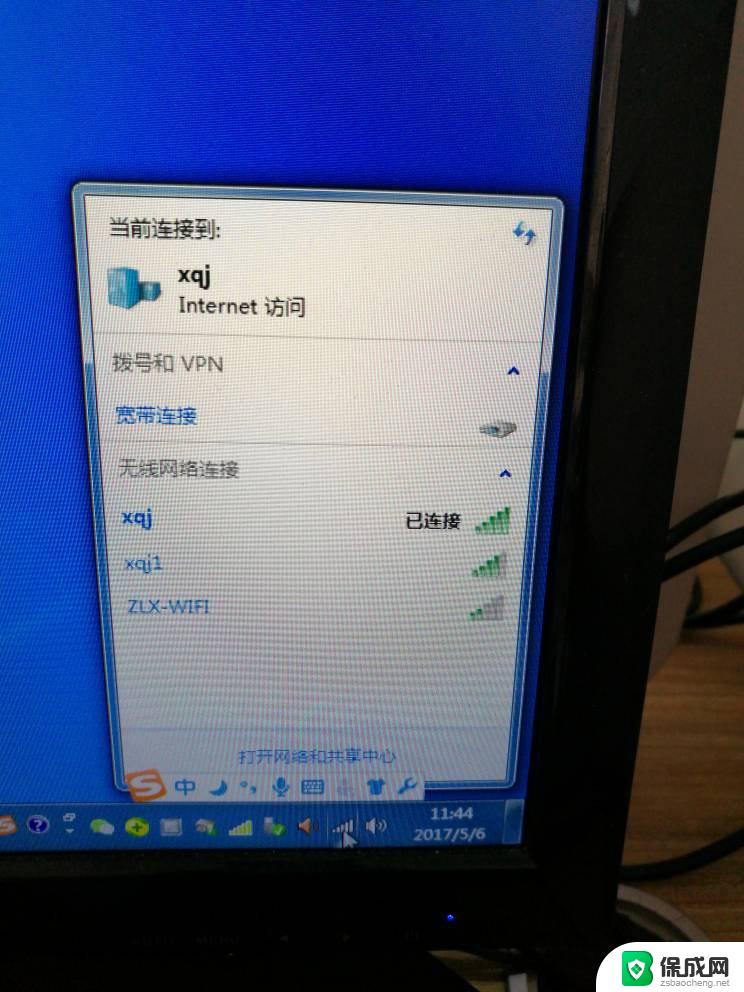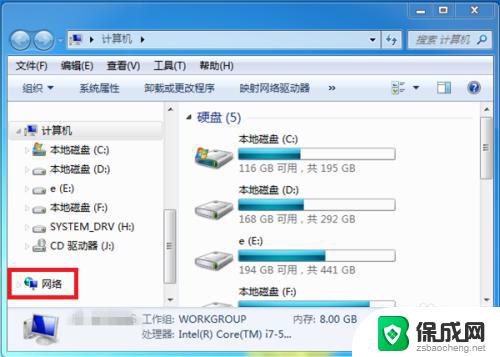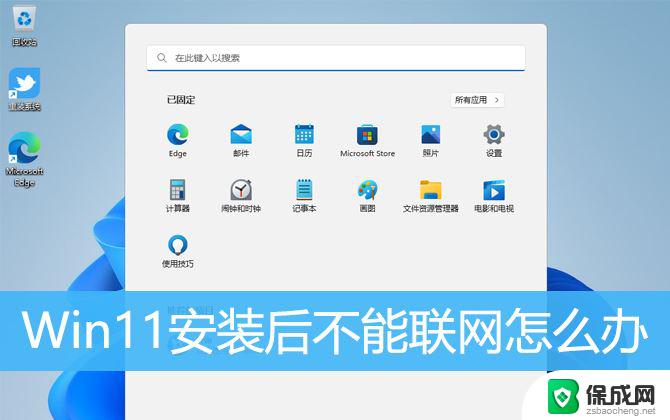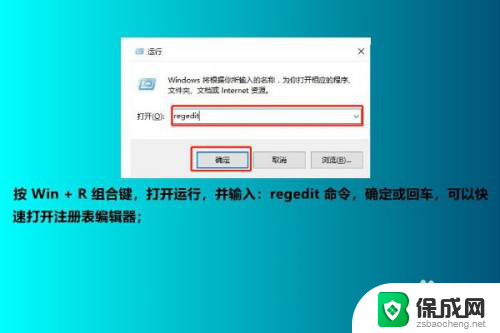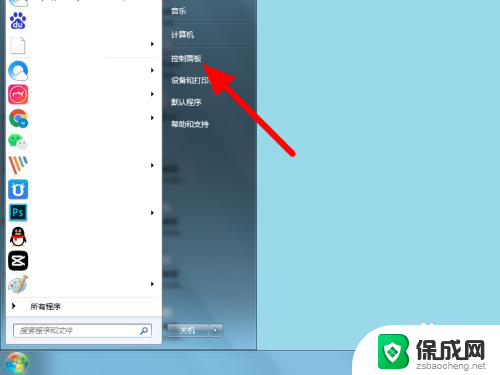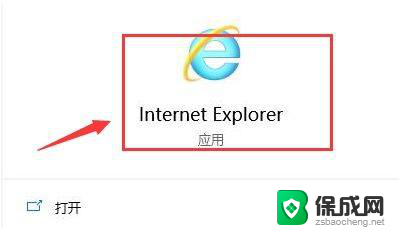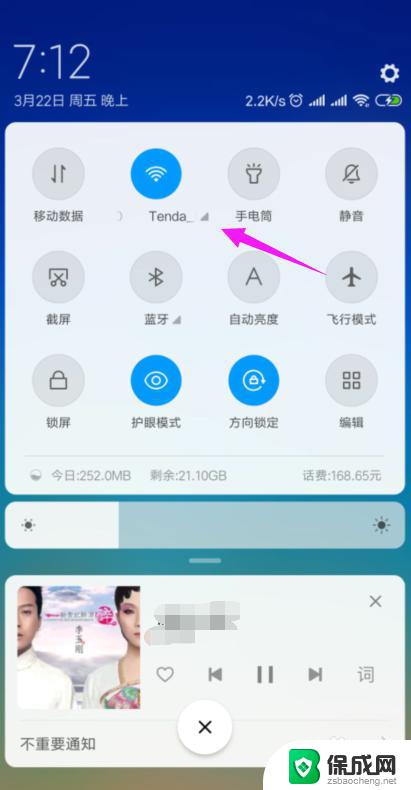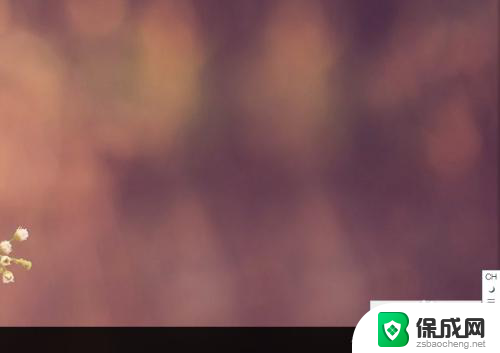windows11专业版为什么wlan连接后显示不能用 Win11更新后无法连接WLAN网络解决办法
Windows 11专业版无法连接WLAN网络是一个让很多用户烦恼的问题,在更新系统后,许多用户发现他们无法连接到无线网络,这给他们的工作和生活带来了不便。幸运的是有一些解决办法可以帮助我们解决这个问题。本文将介绍一些可能的解决方案,帮助那些遇到无法连接WLAN网络的Windows 11专业版用户重新恢复网络连接。

1、Windows搜索框搜索【卸载更新】,然后点击打开系统给出的最佳匹配【卸载更新系统设置】;
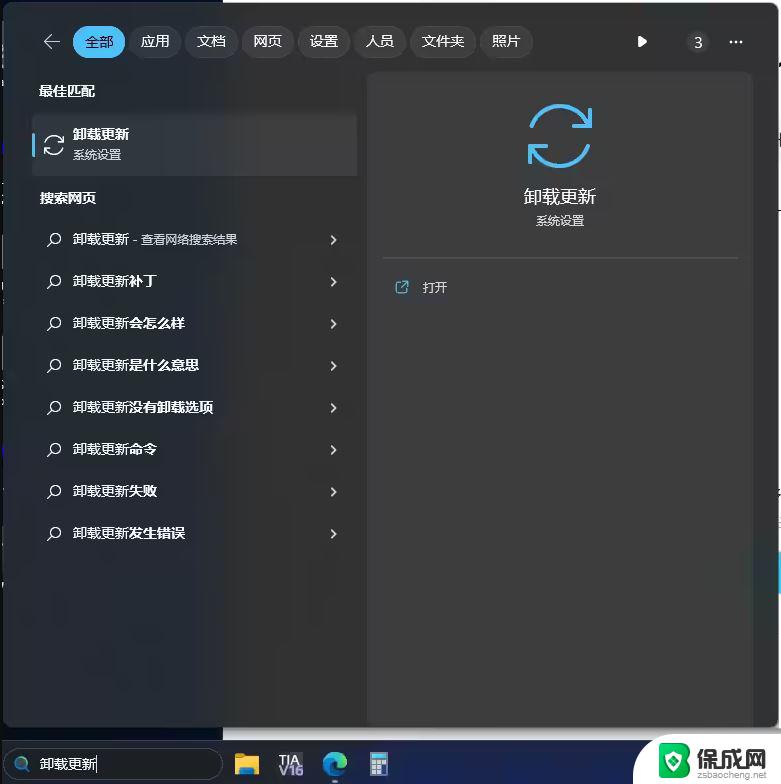
2、找到最近的系统更新,然后点击【卸载】;
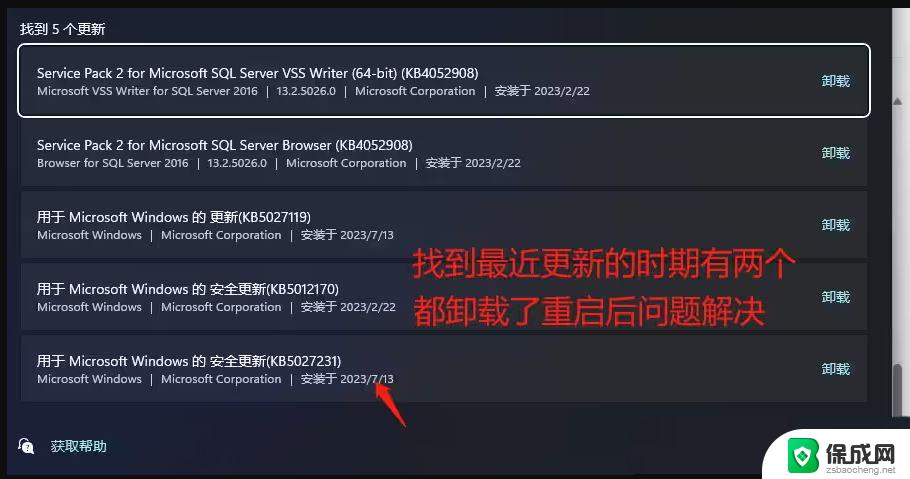
1、Windows搜索框搜索【设置】,然后点击打开系统给出的最佳匹配【设置应用】;
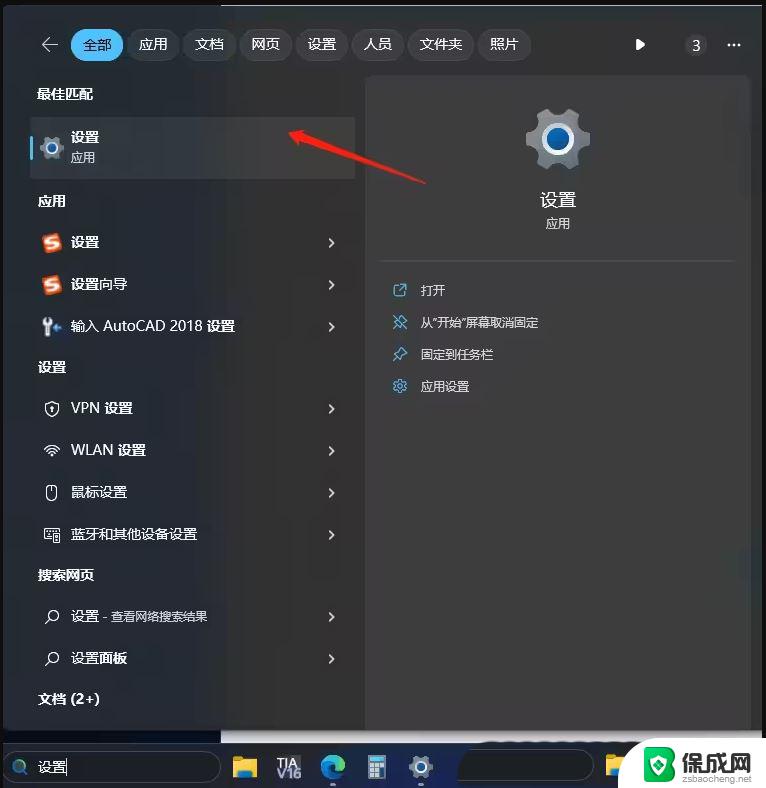
2、设置窗口打开后,点击左侧的【网络和 Internet】,右侧点击【高级网络设置(查看所有网络适配器,网络重置)】;
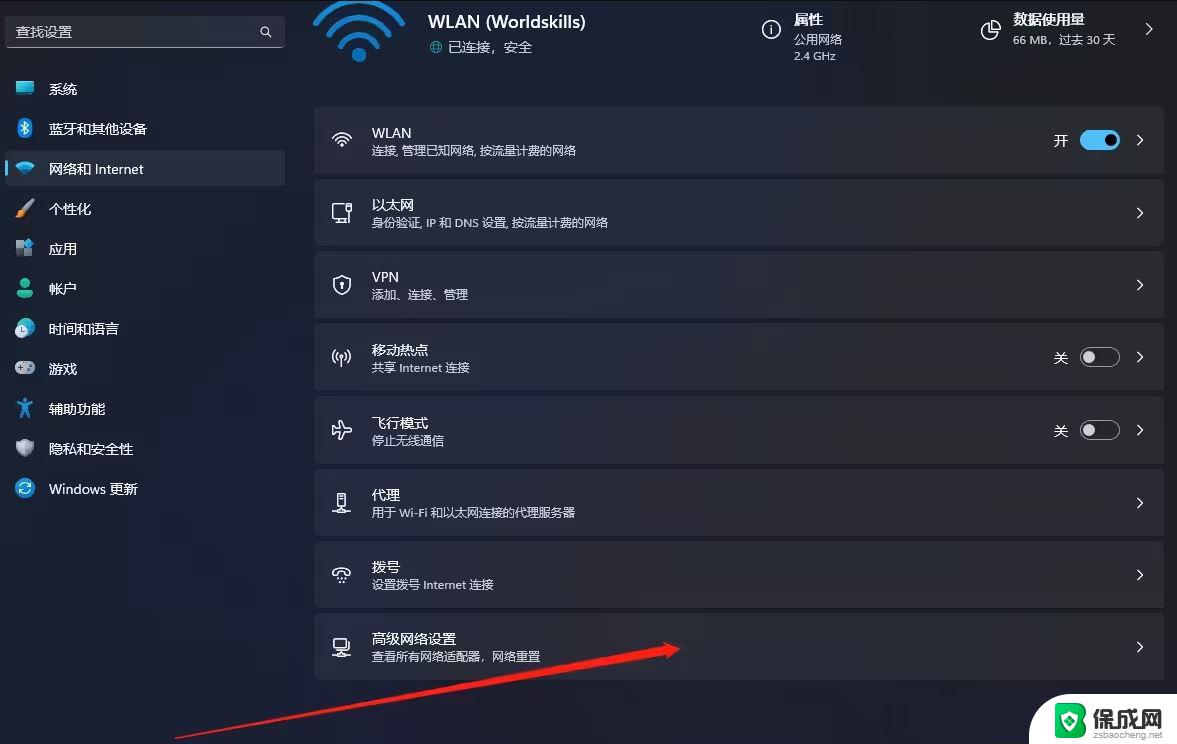
3、相关设置下,点击【更多网络适配器选项】;
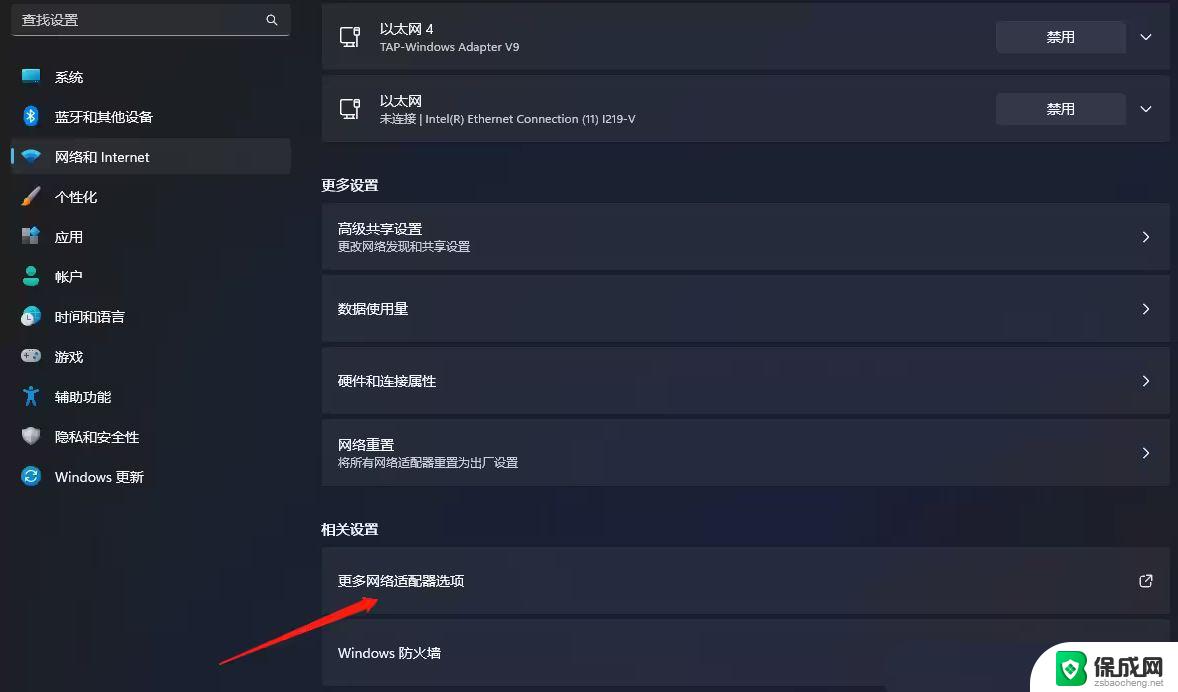
4、在这里找到要恢复的网络,然后点击【右键】;
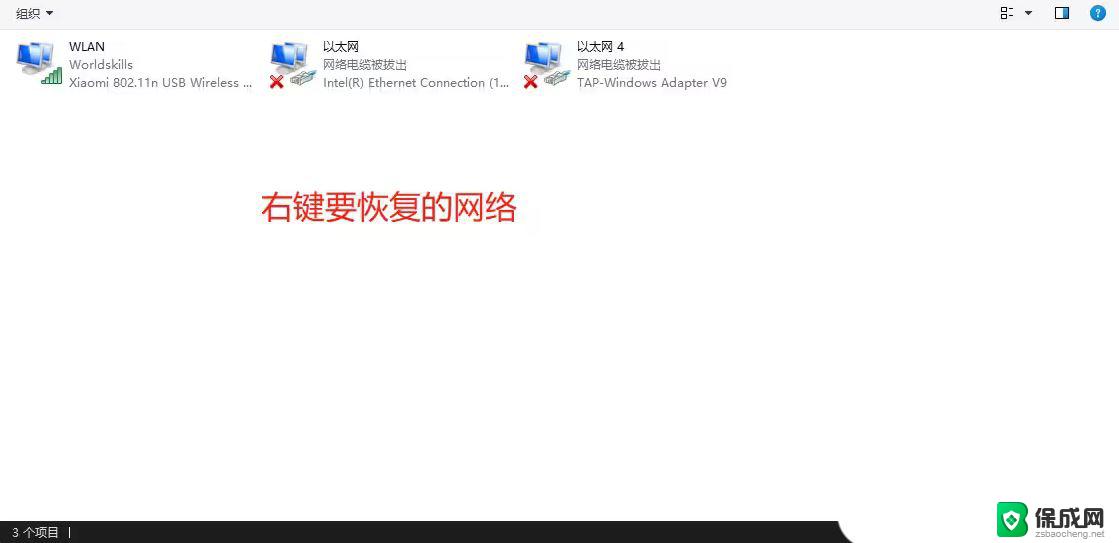
5、在打开的菜单项中,选择【属性】;
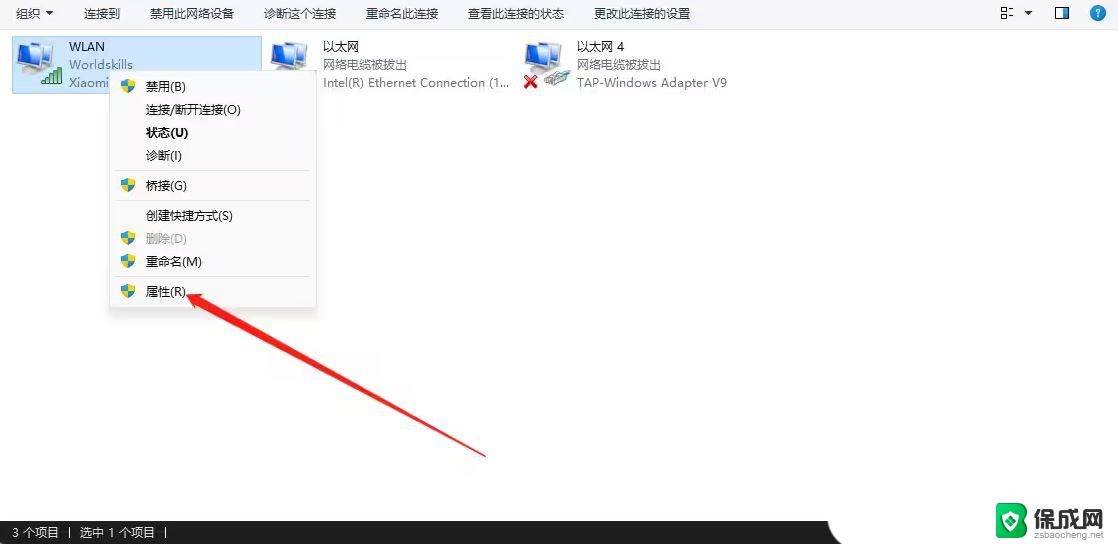
6、网络属性窗口,取消勾选【Network LightWeight Filter】后,点击【确定】;
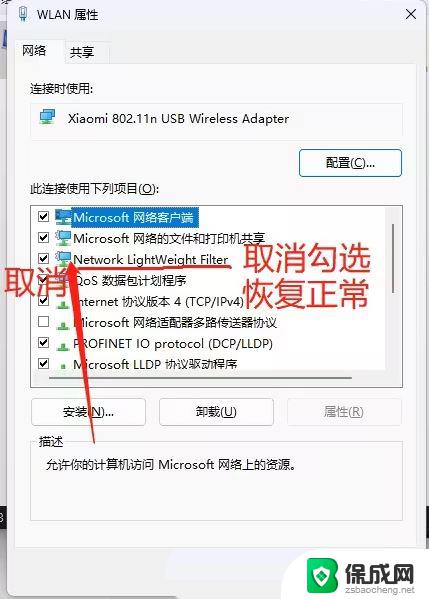
Win11网络适配器显示是空的怎么回事? 解决win11网络连接中没有以太网图标
windows11 怎么安装ipx协议? Win11添加IPX网络协议的技巧
Win11任务栏点击网络声音图标无反应怎么办?
以上就是Windows 11专业版为什么Wi-Fi连接后显示不能用的全部内容,如果你也遇到了同样的情况,请参照以上方法来处理,希望对大家有所帮助。